扫二维码与项目经理沟通
我们在微信上24小时期待你的声音
解答本文疑问/技术咨询/运营咨询/技术建议/互联网交流
这篇文章主要为大家展示了虚拟环境下Ubuntu20.04如何安装Python3,内容简而易懂,希望大家可以学习一下,学习完之后肯定会有收获的,下面让小编带大家一起来看看吧。
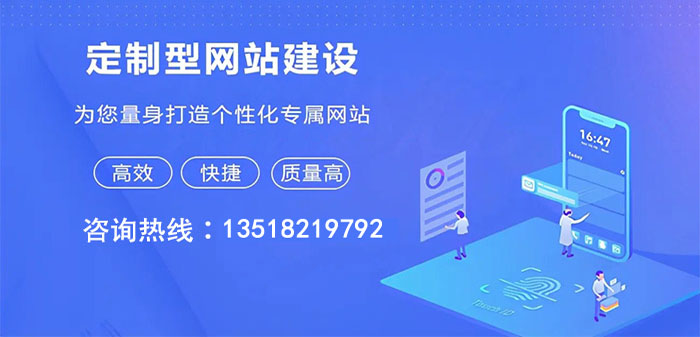
成都创新互联主营红桥网站建设的网络公司,主营网站建设方案,成都app软件开发公司,红桥h5微信平台小程序开发搭建,红桥网站营销推广欢迎红桥等地区企业咨询
以下均在本人虚拟机上进行
1.安装pip3
sudo apt install python3-pip
2.安装虚拟环境
sudo apt install virtualenv sudo apt install virtualenvwrapper
3.修改配置文件设置环境变量
cd ~
vim .bashrc
在.bashrc文件后面加入下面两行
export WORKON_HOME=$HOME/.virtualenvs source /usr/share/virtualenvwrapper/virtualenvwrapper.sh
其中“usr/share/virtualenvwrapper/virtualenvwrapper.sh”这一句与其他Ubuntu版本有所不同,其他大佬在比如Ubuntu18.04上是“source /usr/local/bin/virtualenvwrapper.sh”,具体文件位置可以自己找到然后填上
Tip:如果找不到virtualenvwrapper.sh,可以使用以下命令查找文件所在路径,将查找到的路径更换即可。
sudo find / -name virtualenvwrapper.sh
4.启用配置文件
source .bashrc
至此便可以正常创建虚拟环境了。
PS:下面看下Python3 创建虚拟环境
目的
使用虚拟环境是为了隔离不同项目之间的Python库
创建虚拟环境
Python3 内置了venv模块,首先创建项目目录,进入目录后,执行
python3 -m venv venv
激活虚拟环境
在开始工作前,先要激活相应的虚拟环境:
. venv/bin/activate
在 Windows 下:
venv\Scripts\activate
激活后,你的终端提示符会显示虚拟环境的名称。
安装相应模块,如:
pip install Flask
以上就是关于虚拟环境下Ubuntu20.04如何安装Python3的内容,如果你们有学习到知识或者技能,可以把它分享出去让更多的人看到。

我们在微信上24小时期待你的声音
解答本文疑问/技术咨询/运营咨询/技术建议/互联网交流